- Pengarang Abigail Brown [email protected].
- Public 2023-12-17 06:51.
- Terakhir diubah 2025-01-24 12:12.
Yang Perlu Diketahui
- Masuk ke Pengaturan bahasa > Bahasa Facebook > Edit > Tampilkan Facebook dalam bahasa ini >pilih bahasa > Simpan Perubahan.
- Untuk membatalkan, buka Bahasa dan Wilayah > Bahasa Facebook > Edit >Tampilkan Facebook dalam bahasa ini > pilih bahasa > Simpan Perubahan.
Artikel ini menjelaskan cara mengubah dan membatalkan perubahan bahasa di Facebook. Petunjuk berlaku untuk semua browser web, aplikasi Android, dan iOS.

Memilih Bahasa Lain untuk Digunakan di Facebook
Sangat mudah untuk mengubah bahasa yang digunakan Facebook untuk menampilkan teks. Masuk saja ke pengaturan akun Anda.
-
Pilih panah (Account) di sisi kanan bilah menu Facebook.

Image -
Pilih Pengaturan & Privasi.

Image -
Pilih Pengaturan.

Image -
Pilih Bahasa dan Wilayah di panel menu sebelah kiri.

Image -
Di bagian Facebook language, pilih Edit.

Image -
Pilih Tampilkan Facebook dalam bahasa ini menu tarik-turun, dan pilih bahasa lain.

Image -
Pilih Simpan Perubahan untuk menerapkan bahasa baru ke Facebook.

Image
Ubah Bahasa Facebook di Android
Jika Anda menggunakan Facebook di perangkat Android, baik melalui browser web atau aplikasi resmi, Anda dapat mengubah bahasa dari tombol menu.
Petunjuk ini tidak berlaku untuk Facebook Lite.
- Ketuk tombol menu.
- Gulir ke bawah ke Pengaturan & Privasi, dan ketuk untuk memperluas menu.
-
Pilih Pengaturan.

Image - Ketuk Bahasa & Wilayah.
-
Gunakan pengaturan di layar berikutnya untuk menyesuaikan berbagai pengaturan bahasa, termasuk untuk tampilan dan terjemahan.

Image
Cara Mengubah Bahasa Facebook di iPhone
Secara default, aplikasi Facebook secara otomatis menggunakan bahasa apa pun yang digunakan iPhone Anda. Anda dapat mengubah pengaturan ini, tetapi Anda melakukannya di luar aplikasi. Buka Pengaturan, lalu gulir ke bawah ke Facebook Pilih Bahasa, lalu pilih bahasa yang Anda inginkan.
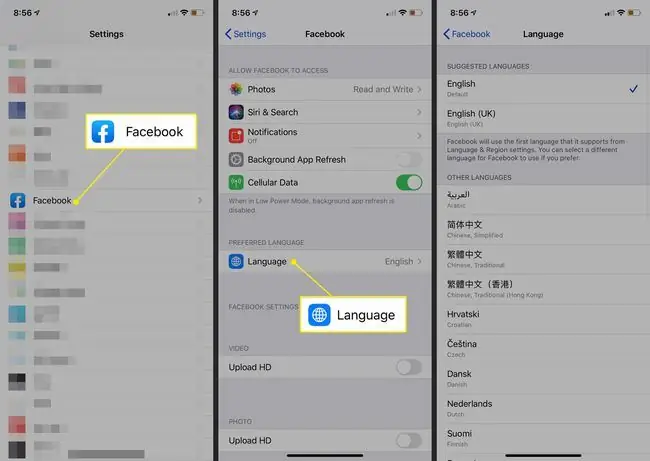
Cara Mengurungkan Perubahan Bahasa Facebook
Apakah Anda mengubah Facebook ke bahasa yang tidak Anda mengerti? Anda dapat menerjemahkan Facebook kembali ke bahasa pilihan Anda, meskipun Anda tidak memahami menu atau pengaturan apa pun.
Salah satu opsi adalah menjalankan Facebook melalui situs terjemahan sehingga seluruh situs diterjemahkan ke dalam bahasa Inggris dengan cepat, dengan tujuan membuat segalanya lebih mudah dibaca. Namun, itu tidak selalu berhasil dengan baik, ditambah lagi tidak permanen.
Apa pun bahasanya, Facebook memiliki format yang sama, sehingga Anda dapat menavigasi jika Anda tahu di mana tombol dan menu yang tepat berada. Di bawah ini adalah contoh Facebook dalam bahasa Portugis Brasil.
-
Buka pengaturan bahasa Facebook.

Image -
Di bagian Facebook language, pilih Edit (akan menggunakan bahasa saat ini yang Anda tetapkan).

Image -
Pilih Tampilkan Facebook dalam bahasa ini menu tarik-turun dan temukan bahasa Anda. Kemudian, pilih Save Changes untuk menyimpan perubahan.

Image
FAQ
Bagaimana cara mengubah bahasa di Facebook Messenger?
Mengubah bahasa Anda di Facebook akan mengubah bahasa situs web Facebook Messenger. Untuk mengubah bahasa aplikasi seluler, Anda dapat mengubah bahasa di ponsel Anda.
Bahasa pemrograman apa yang digunakan Facebook?
Facebook terutama menggunakan JavaScript dan React & Flow untuk apa yang Anda lihat di halaman web, tetapi Facebook menggunakan sejumlah bahasa pemrograman di belakang layar termasuk C++, D, ERlang, Hack, Haskell, Java, PHP, dan XHP.






